Page 1
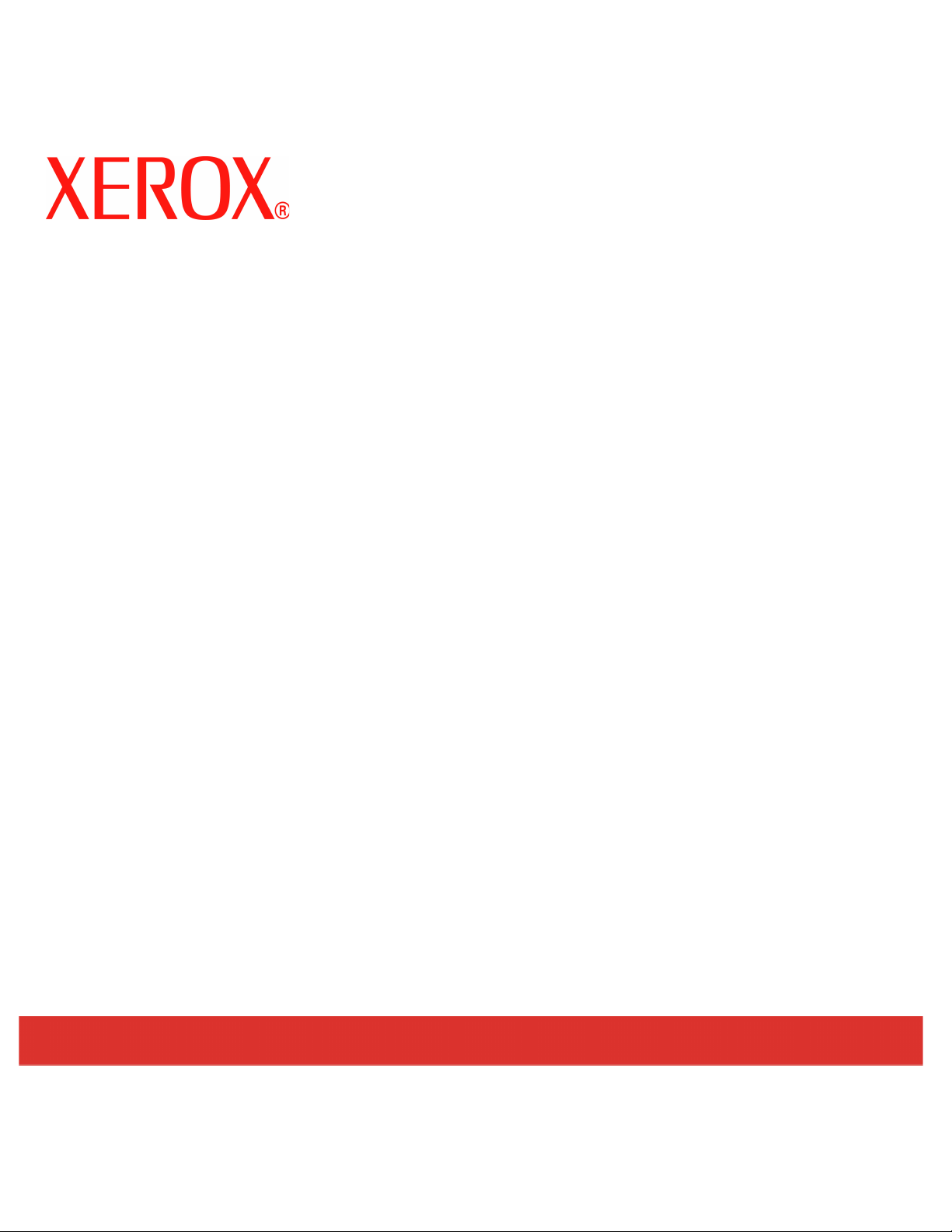
Xerox Document Services Platform Series
DocuSP-Fernservice
Versionen 50.xx
Bedienungshandbuch
708P88203
Juni 2005
Page 2
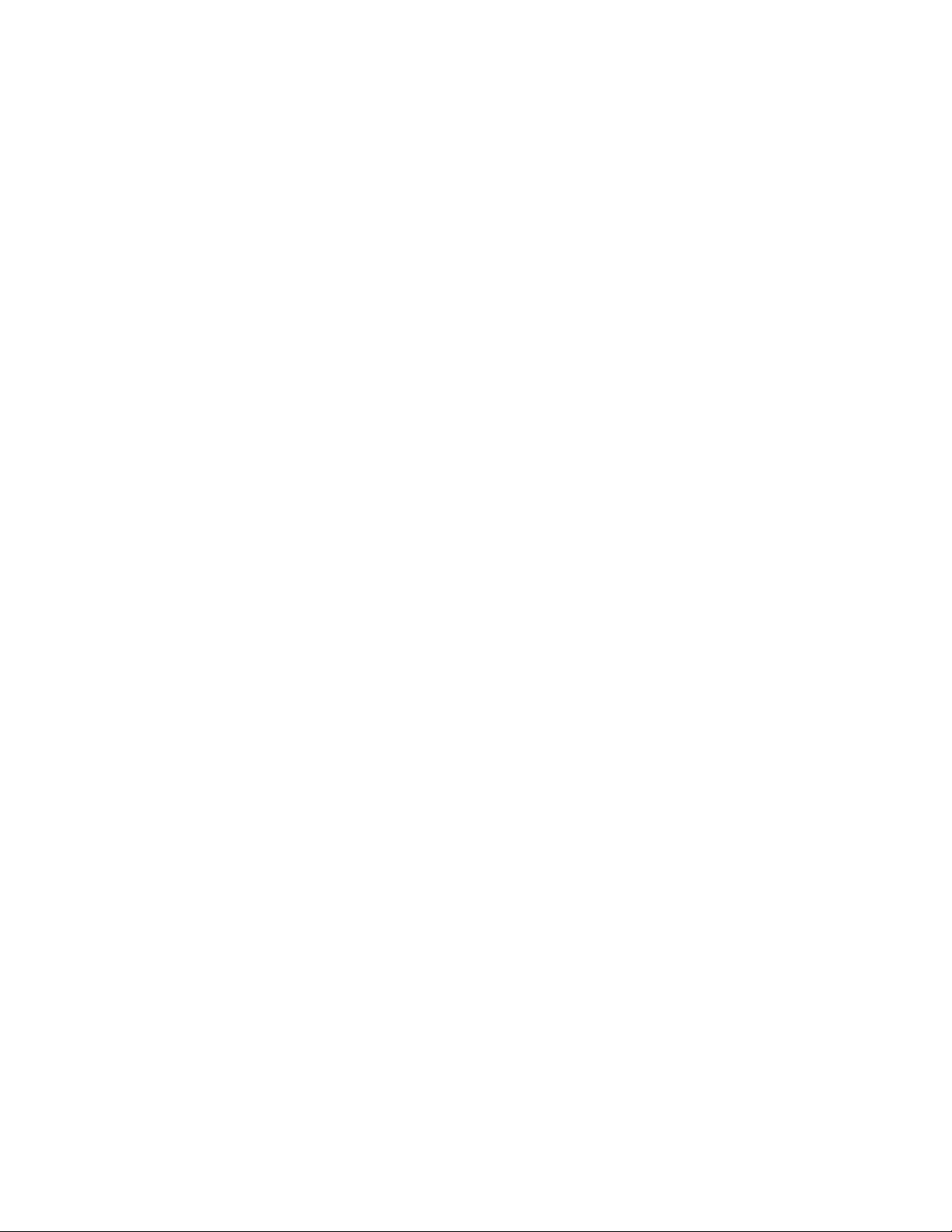
Erstellt von:
Xerox Corporation
Global Knowledge and Language Services
800 Phillips Road 845-17S
Webster, New York 14580
Übersetzung:
Xerox
GKLS European Operations
Bessemer Road
Welwyn Garden City
Hertfordshire AL7 1BU
Großbritannien
©2005 Xerox Corporation. Alle Rechte vorbehalten.
Der Urheberrechtsschutz erstreckt sich auf sämtliche gesetzlich zulässigen oder bewilligten urheberrechtsfähigen
Materialien und Informationen beliebiger Art, einschließlich der mit den Softwareprogrammen erzeugten Materialien,
die auf den Bildschirmen angezeigt werden, so z. B. Symbole, Bildschirmanzeigen usw.
XEROX® und alle in dieser Veröffentlichung erwähnten Xerox-Produktbezeichnungen sind Marken der XEROX
CORPORATION.
Die in diesem Dokument aufgeführten Fonts können z. T. Marken der Morisawa & Company, Ltd. oder DYNALAB, Inc
sein.
Dieses Handbuch wird regelmäßig überarbeitet. Evtl. erforderliche Änderungen und Korrekturen werden in
nachfolgenden Auflagen berücksichtigt.
Page 3
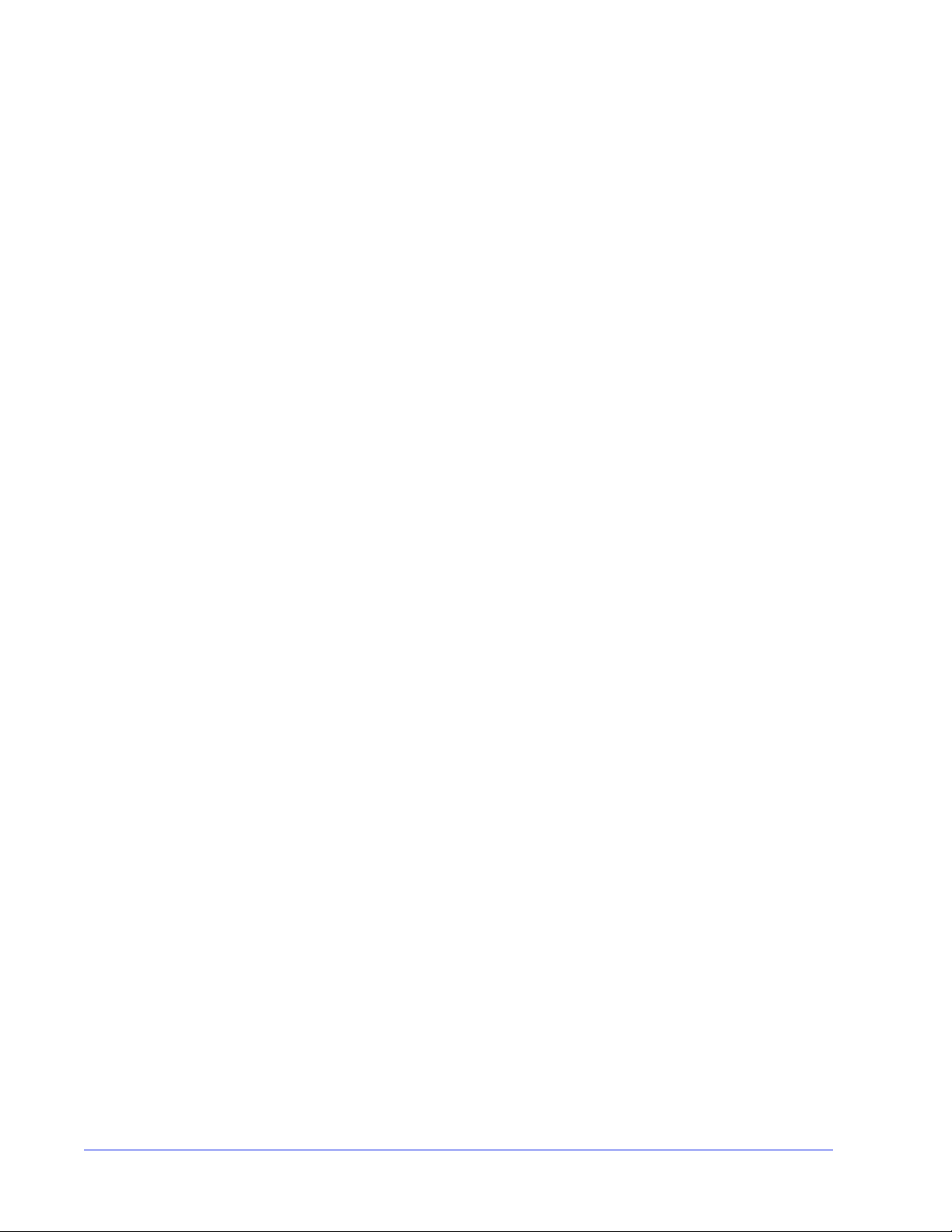
Inhalt
1 Übersicht
Vorteile von Fernservice . . . . . . . . . . . . . . . . . . . . . . . . . . . . . . . . . . . . . . . . . . . . . . . . . . . . . . . . . 1
2 Grundlagen
Fernservice-Netzwerkkonfiguration . . . . . . . . . . . . . . . . . . . . . . . . . . . . . . . . . . . . . . . . . . . . . . . . 3
Benutzerzugriff . . . . . . . . . . . . . . . . . . . . . . . . . . . . . . . . . . . . . . . . . . . . . . . . . . . . . . . . . . . . . . . . 4
Starten der Anwendung "Fernservice" . . . . . . . . . . . . . . . . . . . . . . . . . . . . . . . . . . . . . . . . . . . . . . 4
Navigation auf der Homepage . . . . . . . . . . . . . . . . . . . . . . . . . . . . . . . . . . . . . . . . . . . . . . . . . . . . 5
3 Einstellung der Anwendung
Aktivieren oder Deaktivieren von Anwendungsfunktionen . . . . . . . . . . . . . . . . . . . . . . . . . . . . . . . 7
Einrichten der Einstellungen zur Erfassung und Übertragung von Daten . . . . . . . . . . . . . . . . . . . 8
Ändern der Proxyservereinstellungen . . . . . . . . . . . . . . . . . . . . . . . . . . . . . . . . . . . . . . . . . . . . . 10
4 Anfordern des Xerox-Kundendiensts
Aktivieren der Desktopfreigabe . . . . . . . . . . . . . . . . . . . . . . . . . . . . . . . . . . . . . . . . . . . . . . . . . . 11
E-Mail-Kontakt . . . . . . . . . . . . . . . . . . . . . . . . . . . . . . . . . . . . . . . . . . . . . . . . . . . . . . . . . . . . . . . 12
5 Sicherstellung der Qualität des Kundendienstes
Fernüberwachung . . . . . . . . . . . . . . . . . . . . . . . . . . . . . . . . . . . . . . . . . . . . . . . . . . . . . . . . . . . . 14
Datenerfassung und -übertragung . . . . . . . . . . . . . . . . . . . . . . . . . . . . . . . . . . . . . . . . . . . . . . . . 14
Attribute aktualisieren . . . . . . . . . . . . . . . . . . . . . . . . . . . . . . . . . . . . . . . . . . . . . . . . . . . . . . . . . . 14
Script ausführen . . . . . . . . . . . . . . . . . . . . . . . . . . . . . . . . . . . . . . . . . . . . . . . . . . . . . . . . . . . . . . 15
Script laden/ausführen . . . . . . . . . . . . . . . . . . . . . . . . . . . . . . . . . . . . . . . . . . . . . . . . . . . . . . . . . 15
Softwareaktualisierung . . . . . . . . . . . . . . . . . . . . . . . . . . . . . . . . . . . . . . . . . . . . . . . . . . . . . . . . . 15
6 Ermittlung und Meldung von Problemen
Erfassung . . . . . . . . . . . . . . . . . . . . . . . . . . . . . . . . . . . . . . . . . . . . . . . . . . . . . . . . . . . . . . . . . . . 18
Übertragung . . . . . . . . . . . . . . . . . . . . . . . . . . . . . . . . . . . . . . . . . . . . . . . . . . . . . . . . . . . . . . . . . 19
Erfassung & Übertragung . . . . . . . . . . . . . . . . . . . . . . . . . . . . . . . . . . . . . . . . . . . . . . . . . . . . . . . 20
Dateien zur Übertragung bereit . . . . . . . . . . . . . . . . . . . . . . . . . . . . . . . . . . . . . . . . . . . . . . . . . . 22
Dateibereinigung . . . . . . . . . . . . . . . . . . . . . . . . . . . . . . . . . . . . . . . . . . . . . . . . . . . . . . . . . . . . . 22
7 Automatisches Übertragen von Zählerständen
Automatisch abgelesene Zählerstände (AAZ) . . . . . . . . . . . . . . . . . . . . . . . . . . . . . . . . . . . . . . . 23
8 Aktivitätsprotokoll
Informationen auf der Seite "Protokoll" . . . . . . . . . . . . . . . . . . . . . . . . . . . . . . . . . . . . . . . . . . . .25
Bedienungshandbuch i
Page 4
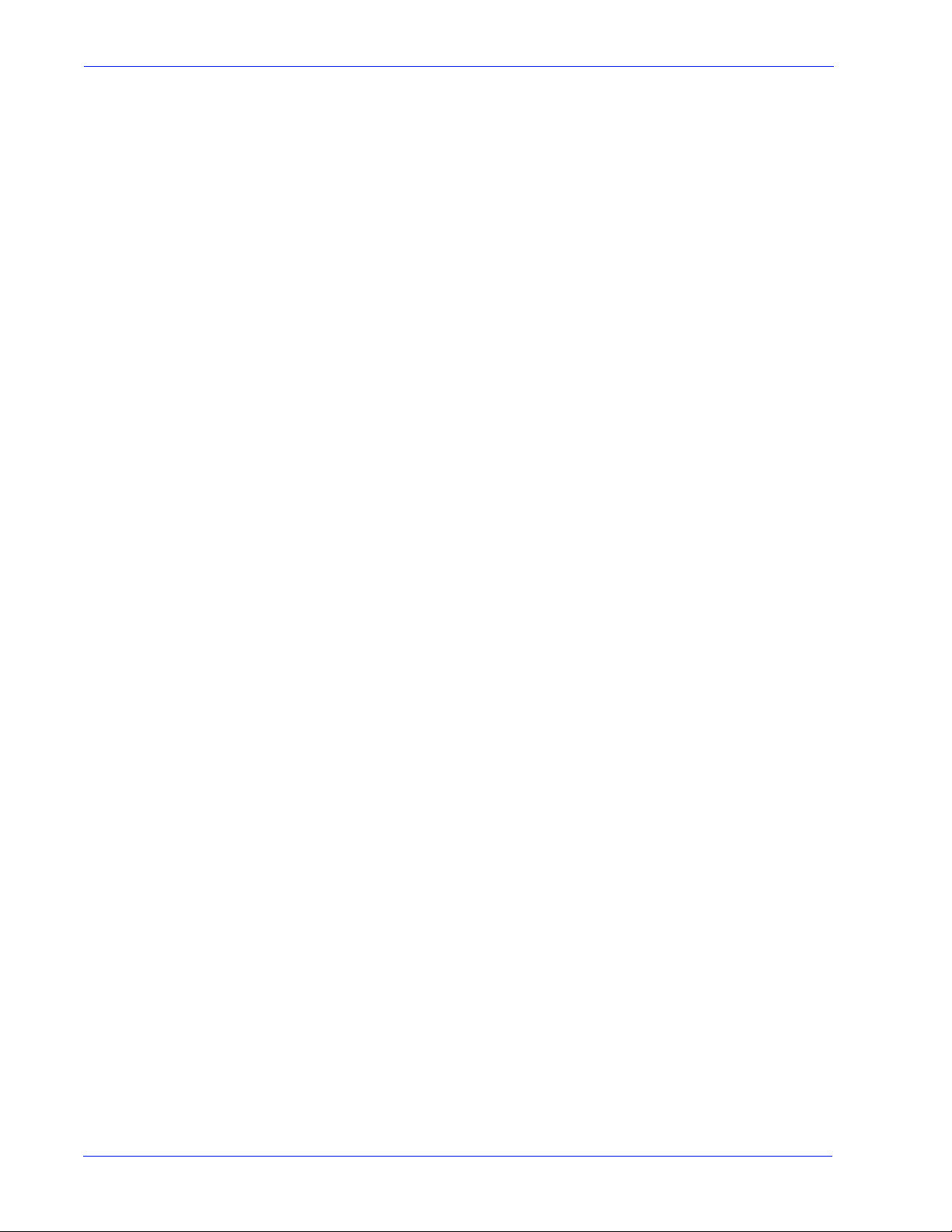
Inhalt
9 Bereitstellung von Softwareaktualisierungen
Softwareaktualisierungstypen . . . . . . . . . . . . . . . . . . . . . . . . . . . . . . . . . . . . . . . . . . . . . . . . . . . 27
ii Bedienungshandbuch
Page 5
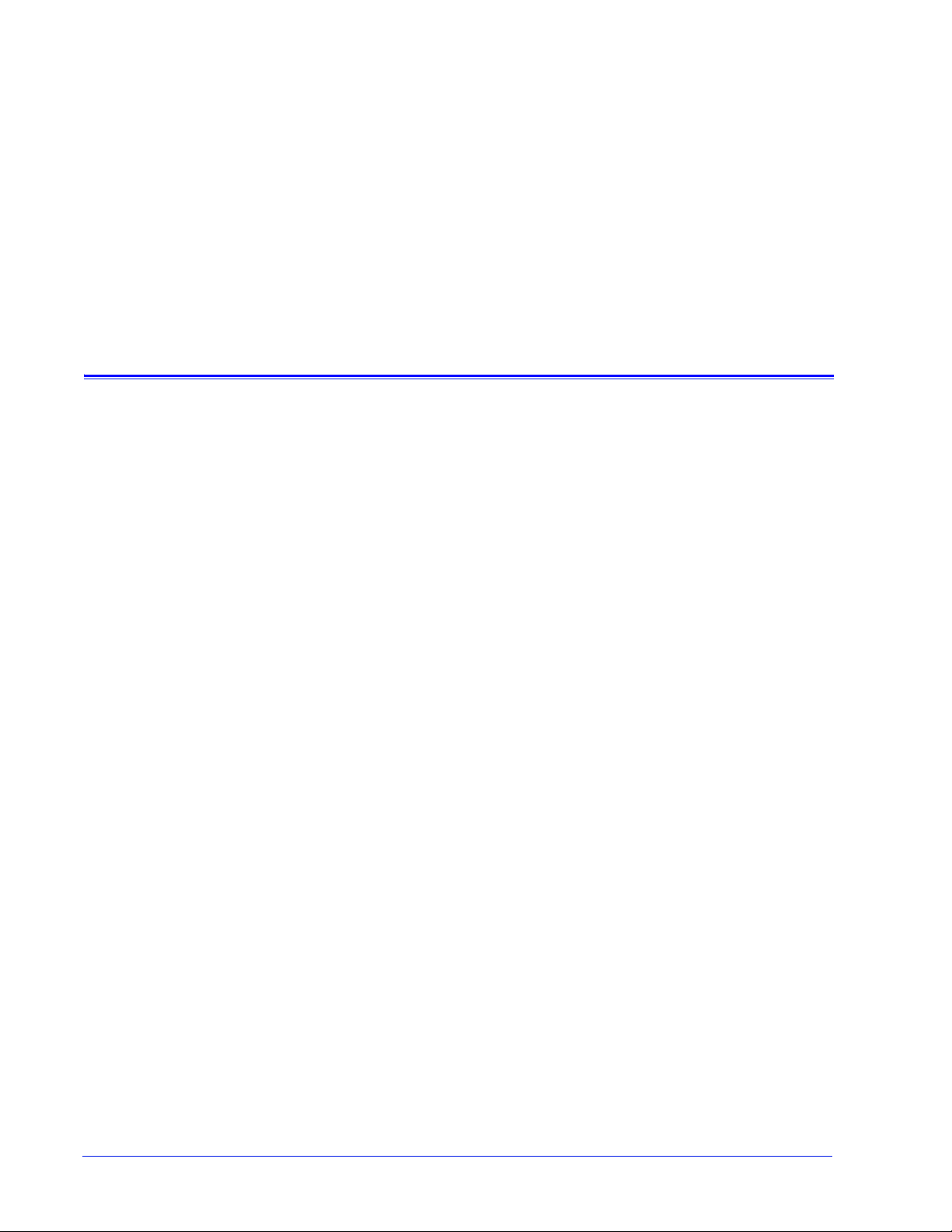
1 Übersicht
DocuSP-Fernservice ist eine webgeführte Anwendung mit deren
Hilfe Xerox-Drucker ferndiagnostiziert und -gewartet werden.
Mit Hilfe von Fernservice können der Benutzer und Xerox
servicerelevante Fragen oder Probleme mit der Druckumgebung
schneller analysieren und lösen.
Vorteile von Fernservice
Fernservice ermöglicht Folgendes:
• Übermittlung von Daten an das Xerox-Kundendienstpersonal
• Freigabe der Desktopansicht oder der Fernservice-
und an Xerox-Techniker auf Anforderung oder automatisch,
um eine rasche Problemanalyse und -lösung zu ermöglichen.
Mauszeiger- und -Desktopsteuerung für den XeroxKundendienst; durch Desktopfreigabe kann Xerox Probleme
beheben und Softwareupdates ferninstallieren. Außerdem
ermöglicht sie Xerox die Ferndemonstration neuer
Anwendungsfunktionen.
• Benutzung der automatischen System-Fernüberwachung:
Damit kann das Xerox-Personal zur schnelleren
Problemlösung direkt auf Daten auf dem Xerox-Server
zugreifen und sie analysieren.
• Herunterladen von Softwareaktualisierungen.
• Empfangen von Informationen über neue Produkte und
Anwendungen.
Mithilfe der Fernservice-Funktionen lassen sich Produktivität und
Betriebszeit der Geräte optimieren.
Bedienungshandbuch 1
Page 6
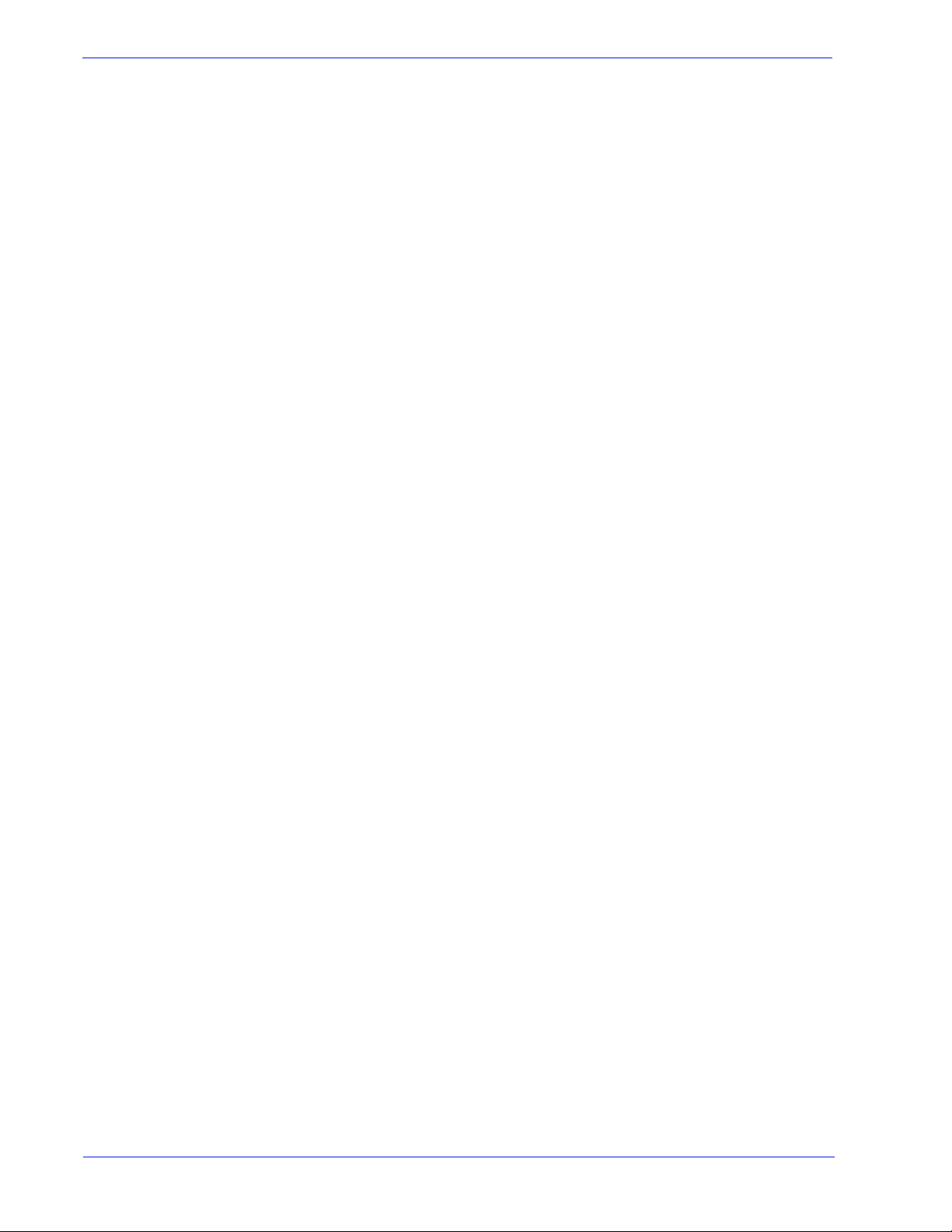
Übersicht
2 Bedienungshandbuch
Page 7
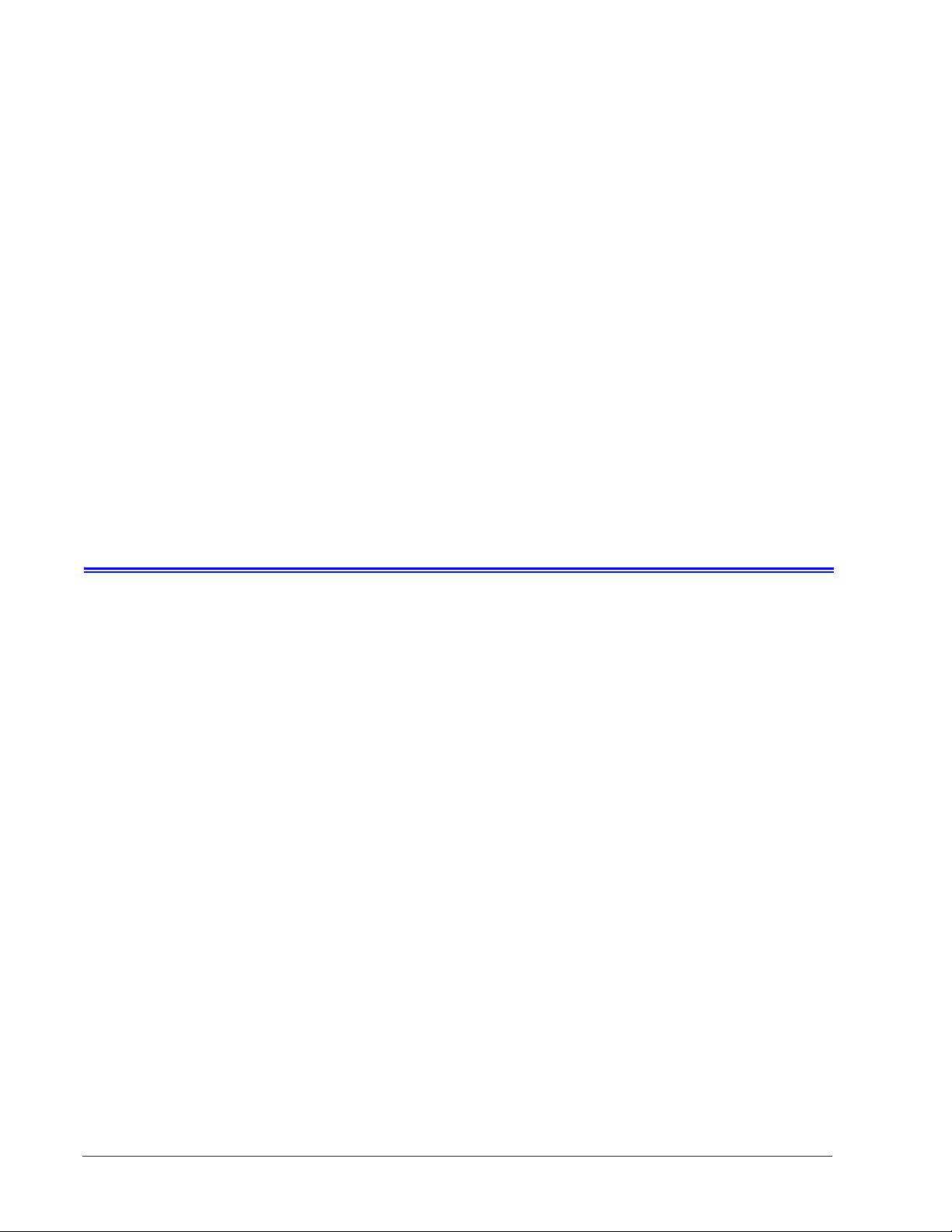
2 Grundlagen
Nachdem Fernservice von einem Xerox-Kundendienstmitarbeiter
installiert und konfiguriert wurde, kann der Benutzer sofort auf die
Homepage zugreifen. Die Homepage bietet Links zu allen
Anwendungsfunktionen von Fernservice.
HINWEIS: Zur Registrierung von Fernservice siehe "Remote
Services Setup Guide".
Die in diesem Teil behandelten Themen können über folgende
Links aufgerufen werden:
Fernservice-Netzwerkkonfiguration
Benutzerzugriff
Starten der Anwendung "Fernservice"
Navigation auf der Homepage
Fernservice-Netzwerkkonfiguration
Fernservice ist erst dann voll einsatzbereit, wenn der XeroxKundendienst die Netzwerkeinstellung überprüft hat. Bei
Verwendung eines Proxyservers folgende Schritte durchführen:
1. [Fernservice-Homepage: Einstellung:
Netzwerkeinstellung] öffnen.
2. HTTP-Proxyserver, HTTP-Proxy-Anschluss, Benutzernamen
und Kennwort eingeben.
3. Auf [Anwenden] klicken.
Weiterhin muss der Kundendienstmitarbeiter auf der Seite
[Fernservice - Homepage: Einstellung: Netzwerkeinstellung]
IP-Adresse, Subnet-Mask, Gateway und DNS-Host überprüfen.
Da diese Einstellungen in der Anwendung Fernservice
schreibgeschützt sind, werden sie über die DocuSP-Option
"Einstellung" bearbeitet.
Nachdem diese Einstellungen konfiguriert wurden, ist der
Netzwerkdienst von Fernservice voll funktionsfähig.
Bedienungshandbuch 3
Page 8
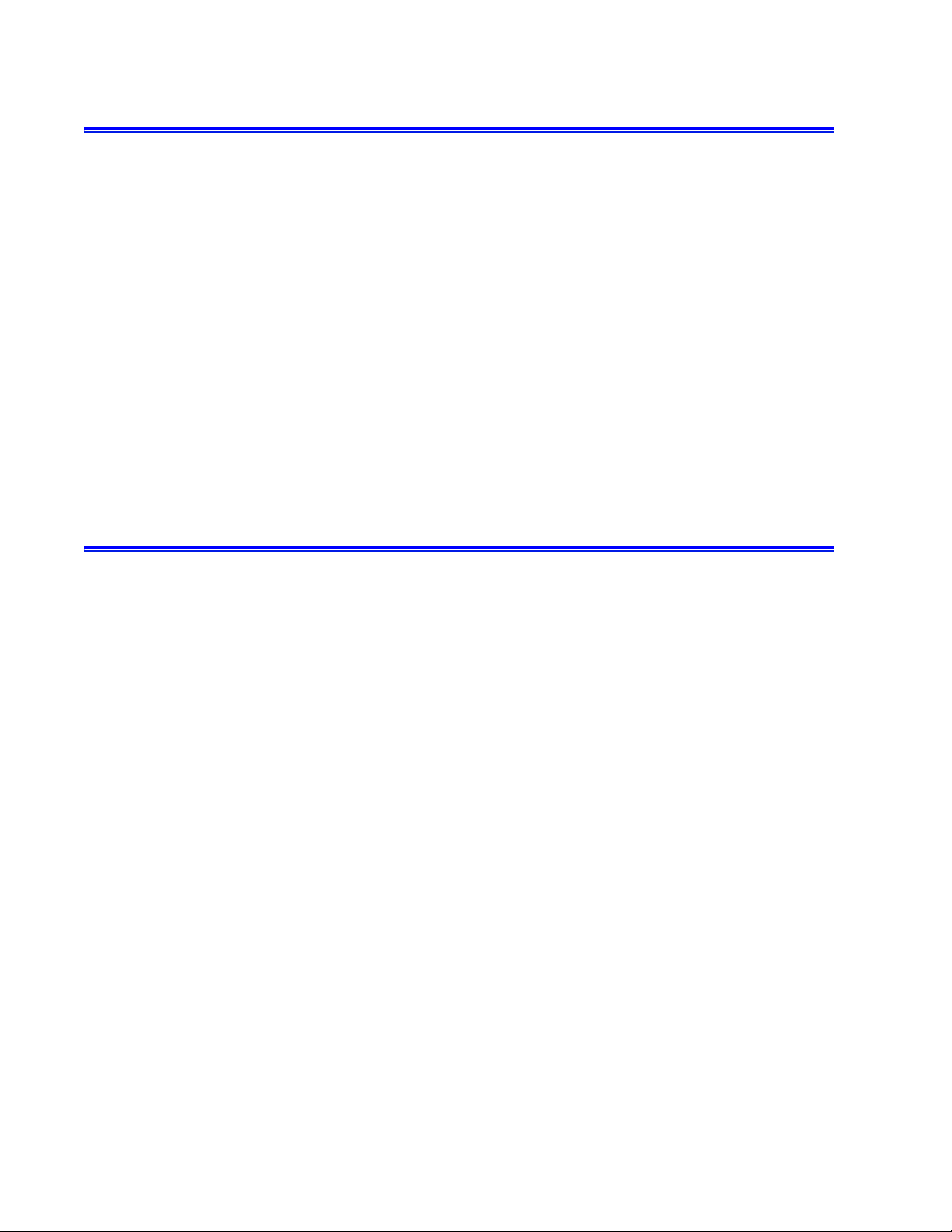
Grundlagen
Benutzerzugriff
Vier Arten von Benutzern haben Zugriff auf den DocuSPController. Sie haben unterschiedliche Berechtigungen zum
Zugriff auf Fernservice. Die Standardeinstellungen für die
einzelnen Benutzerarten sind wie folgt:
• Benutzer: Hat Zugriff auf Kundendienst, Protokoll und
Kontakte.
• Bedienungskraft: Hat Zugriff auf die gleichen Funktionen wie
ein Benutzer und darüber hinaus auf Problembericht und
Aufgaben.
• KDT (Kundendiensttechniker): Hat Zugriff auf alle
Systemverwaltungsfunktionen, kann jedoch keine Funktionen
aktivieren oder deaktivieren.
• Systemadministrator: Hat Zugriff auf alle
Systemverwaltungsfunktionen.
Starten der Anwendung "Fernservice"
Alle Funktionen von Fernservice sind über die Homepage
zugänglich.
Die Fernservice-Homepage wie folgt öffnen:
1. Mauszeiger außerhalb des DocuSP-Fensters platzieren.
DocuSP-Fenster ggf. minimieren.
2. Auf der Tastatur die Taste <Hilfe> drücken.
Die Fernservice-Homepage wird geöffnet.
4 Bedienungshandbuch
Page 9
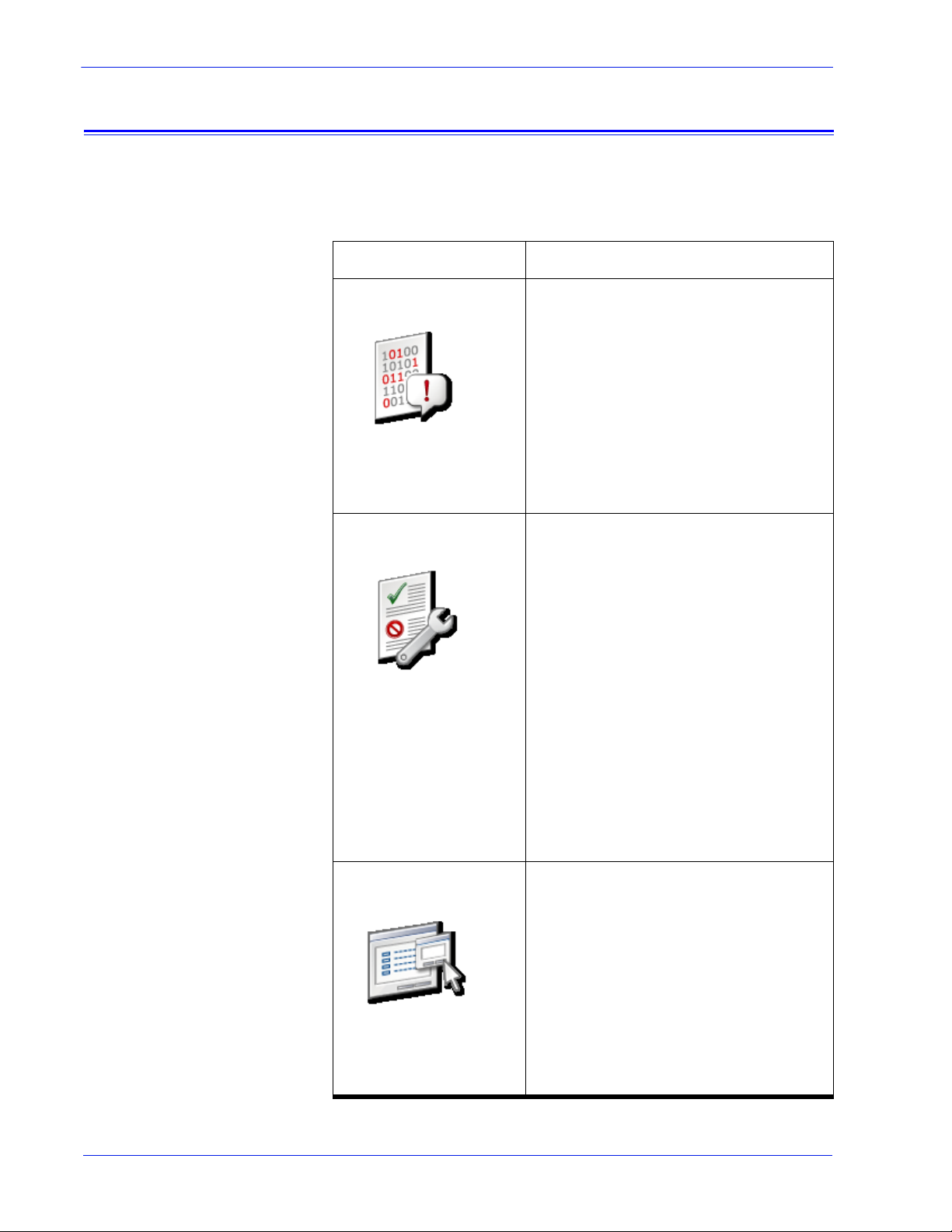
Navigation auf der Homepage
In der folgenden Tabelle werden die einzelnen Links auf der
Homepage beschrieben und ihre Funktionen erläutert.
Link Beschreibung
Problembericht Durch Klicken auf [Problembericht]
Grundlagen
kann der Benutzer Optionen für die
Erfassung und Übertragung von
Auftrags- und Gerätedaten anzeigen.
Die Erfassung und Übertragung von
Daten ist gewöhnlich erforderlich,
wenn Xerox eine vorläufige
Untersuchung der DocuSPUmgebung durchgeführt hat und
weitere Daten für eine gründlichere
Analyse benötigt.
Aufgaben Mit [Aufgaben] wird eine Tabelle der
Aufgaben angezeigt, die der XeroxKundendienst an den Benutzer
gesendet hat. Die Ausführung dieser
Aufgaben gewährleistet eine optimale
Funktion der Druckumgebung.
Es können u. a. folgende Aufgaben
empfangen werden:
• Fernüberwachung
• Datenerfassung und -übertragung
• Attribute aktualisieren
• Script ausführen
• Script laden/ausführen
• Softwareaktualisierung
Kundendienst Mit einem Klick auf [Kundendienst]
akzeptiert der Benutzer eine
Aufforderung vom XeroxKundendienst, die Zweiwege-OnlineKommunikation zu aktivieren. Die
Kundendienstseite ermöglicht die
Kommunikation mit Xerox über ein
dynamisches Chat-Fenster und die
Aktivierung der Desktopfreigabe mit
Rechten zum Steuern oder Anzeigen
des Desktops.
Bedienungshandbuch 5
Page 10
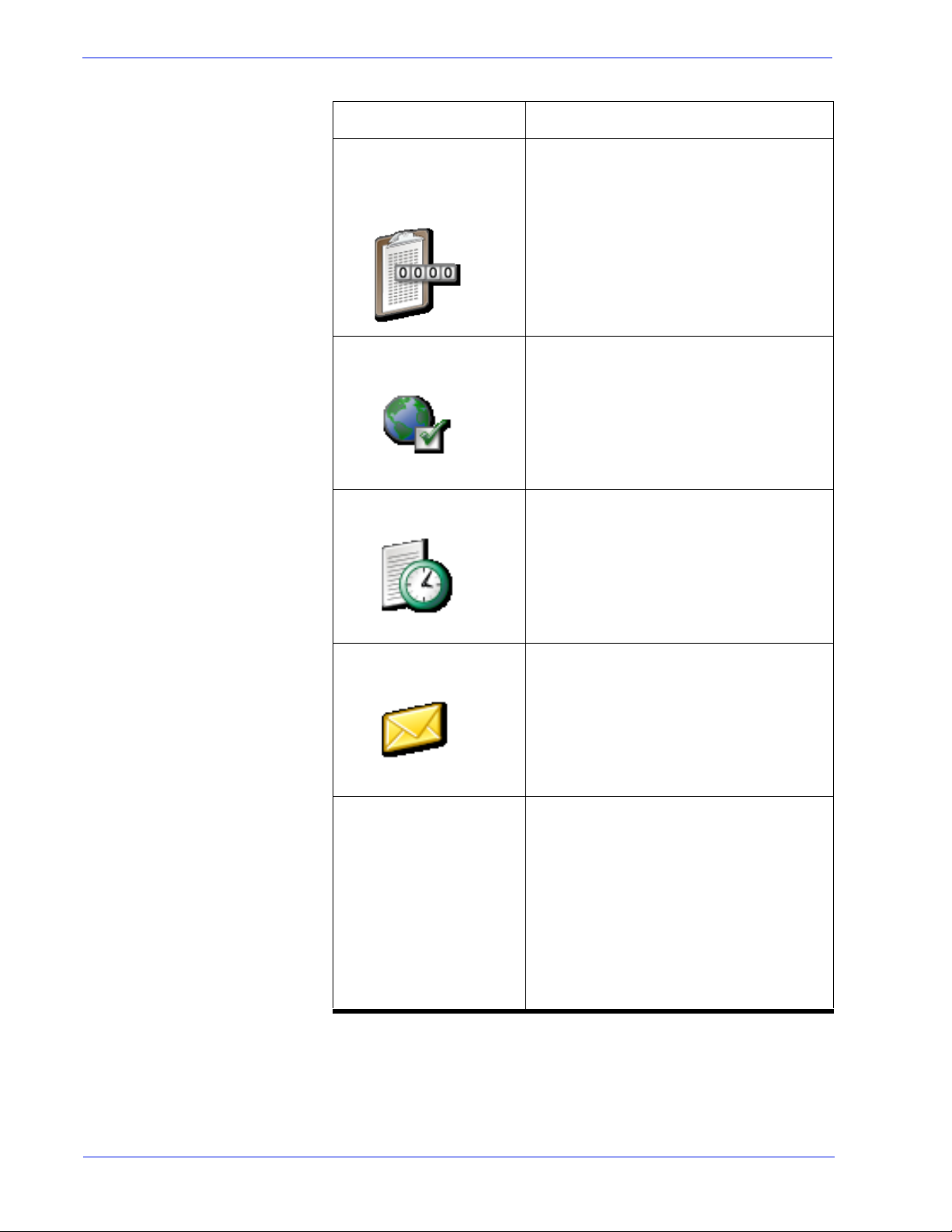
Grundlagen
Link Beschreibung
Automatisch
abgelesene
Zählerstände (AAZ)
Auf [AAZ] klicken, um eine Tabelle der
automatischen gelesenen
Zählerstände aufzurufen. Diese
Funktion ist nur auf Schwarz-WeißDruckern und solchen mit Zusatzfarbe
verfügbar.
Einstellung Über den Link [Einstellung] kann der
Benutzer die Einstellung von
Fernservice-Proxyserver und
Netzwerk überprüfen.
Protokoll Mit einem Klick auf [Protokoll] kann
der Benutzer eine Statustabelle mit
allen Aufgaben anzeigen, die er vom
Xerox-Kundendienst erhalten hat.
Kontakt Über den Link [Kontakt] kann eine
E-Mail-Nachricht an den XeroxKundendienst gesendet werden.
Softwareaktualisierung Mit [Softwareaktualisierung] kann
der Benutzer Betriebssystem-,
Fernservice- und DocuSP-Patches
herunterladen. Dieser Link wird auf
der Homepage nur dann angezeigt,
wenn solche Patches verfügbar sind.
Die Softwareaktualisierungen sind
auch über das Register
"Softwareaktualisierung" unter
[Homepage: Aufgaben] verfügbar.
6 Bedienungshandbuch
Page 11
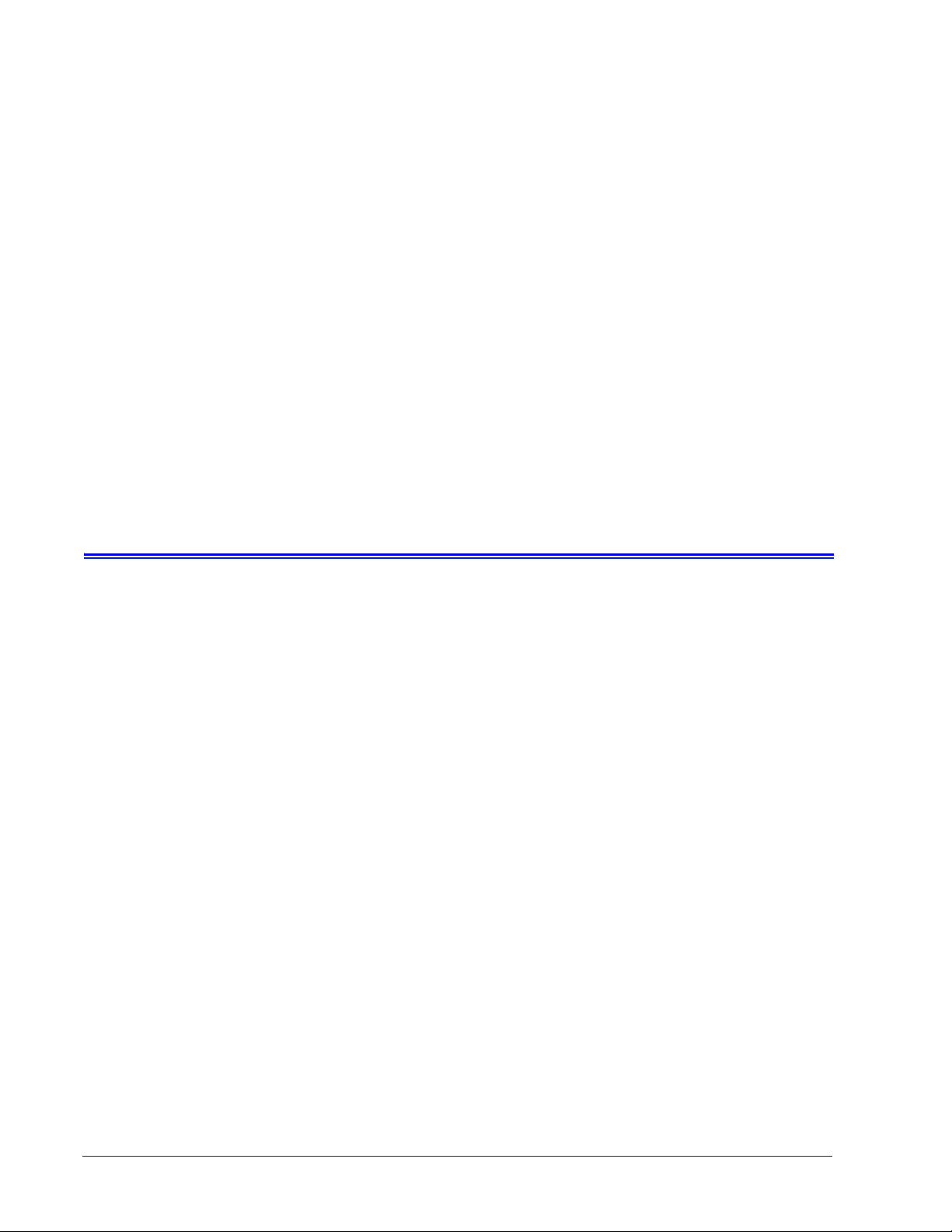
3 Einstellung der Anwendung
Eine ganze Reihe von Standardeinstellungen können individuell
modifiziert werden. Der Benutzer kann festlegen, welche
Anwendungsfunktionen aktiviert oder deaktiviert werden sollen.
Auch können Standardeinstellungen für die Datenerfassung
und -übertragung sowie Netzwerkeinstellungen für den
Proxyserver vorgegeben werden.
• Aktivieren oder Deaktivieren von Anwendungsfunktionen über
die Seite [Homepage: Einrichtung: Allgemein].
• Einrichten der Einstellungen zur Erfassung und Übertragung
von Daten und des Datenübertragungsintervalls über die Seite
[Homepage: Problembericht: Einstellung].
• Ändern der Proxyservereinstellungen über die Seite
[Homepage: Einrichtung: Netzwerkeinstellung].
Aktivieren oder Deaktivieren von Anwendungsfunktionen
Die Funktionen, die in Fernservice aktiviert werden sollen, wie
folgt festlegen:
1. [Home: Einstellung] auswählen.
2. Registerkarte [Allgemeine Einstellungen] auswählen.
Auf dieser Seite wird eine Liste der aktivierbaren bzw.
deaktivierbaren Funktionen angezeigt. Zum Aktivieren einer
Funktion das entsprechende Kästchen markieren. Zum
Deaktivieren einer Funktion Häkchen entfernen. Folgende
Funktionen sind aufgeführt:
• Problembericht: Optionen für die Erfassung und
Übertragung von Auftrags- und Gerätedaten an den
Xerox-Kundendienst.
• Aufgaben/Softwareaktualisierung: Annahme von
Anforderungen, die vom Xerox-Kundendienst an den
Benutzer gesendet wurden; Herunterladen von
Betriebssystem-, Fernservice- und DocuSP-Patches. die
Ausführung dieser Aufgaben gewährleistet eine optimale
Funktion der Druckumgebung.
• Kundendienst: Kommunikation mit Xerox über ein
dynamisches Chat-Fenster und Aktivierung einer
Desktopfreigabe mit Rechten zum Steuern oder Anzeigen
des Desktops.
Bedienungshandbuch 7
Page 12

Einstellung der Anwendung
• AAZ: tabellarische Übersicht über die automatisch
abgelesenen Zählerstände.
Außerdem stehen folgende Optionen zur Verfügung:
• Wählen einer Sprache aus dem Pulldown-Menü.
• Automatische Synchronisierung mit Xerox-
Kundendienstserver ist in der Standardeinstellung
aktiviert.
•Die Druckwerkseriennummer kann eingegeben oder
geändert werden.
HINWEIS: Die Seriennummer sollte nur in besonderen Fällen
vom KDT oder auf ausdrückliche Anweisung von Xerox
geändert werden.
3. Auf [Anwenden] klicken.
Einrichten der Einstellungen zur Erfassung und Übertragung von Daten
Auf der Seite [Problembericht: Einstellung] kann eine Option
ausgewählt werden, mit der erfasste Daten nach der Übertragung
automatisch gelöscht werden.
Datenerfassung einstellen:
1. [Homepage: Problembericht: Einstellung] auswählen.
2. Registerkarte Erfassung auswählen.
3. Wenn die erfassten Daten nach der Übertragung an Xerox
automatisch aus dem System gelöscht werden sollen, die
Option [Daten nach Transfer löschen] aktivieren. Dadurch
wird das unnötige Speichern von Dateien auf dem System
vermieden. Sollen die erfassten Daten jedoch gespeichert
werden, die Option deaktivieren.
4. Auftragsdatenerfassung ein ist in der Standardeinstellung
markiert. Ist das Kästchen nicht markiert, können die Geräteund Auftragsdatentypen auf den Seiten zur Datenerfassung
und -übertragung nicht gewählt werden. Zum Deaktivieren
dieser Funktion Markierung aus dem Kästchen entfernen.
5. Den Verzeichnispfad der erfassten Daten notieren. Dieses
Feld ist schreibgeschützt. Das Verzeichnis kann bei der
Auswahl von an Xerox zu übertragenden Dateien überprüft
werden.
6. Zum Speichern der Einstellungen auf [Anwenden] klicken.
Soll die zuletzt gespeicherte Einstellung wiederhergestellt
werden, auf [Zurücksetzen] klicken.
8 Bedienungshandbuch
Page 13

Einstellung der Anwendung
Datenübertragung einstellen:
1. [Homepage: Problembericht: Einstellung] wählen.
2. Registerkarte Übertragung auswählen.
3. Soll die periodische Erfassung und Übertragung von
Fernservice-Systemprotokolldaten aktiviert werden, die Option
[Fernüberwachung aktivieren] aktivieren. Über das
Informationssymbol wird ein Fenster geöffnet, das Details zur
Fernüberwachung zeigt.
4. Der Zeitpunkt, zu dem die Dateien automatisch übertragen
werden sollen, kann unter Übertragungszeit festgelegt
werden. Das erste Feld gibt die Stunde an, das zweite Feld die
Minuten.
5. Den Standardausgabeort für die übertragenen Dateien
angeben. Folgende Optionen stehen zur Verfügung:
• Xerox-Kundendienstserver: Daten, die an den Xerox-
Kundendienst gesendet werden sollen, muss vor der
Datenübertragung eine Protokollnummer zugeordnet
werden. Diese Nummer wird vom Xerox-Kundendienst
bereitgestellt.
• Auf CD speichern: Bei Bedarf kann die Bedienungskraft
erfasste Daten mithilfe eines CD-Brenners speichern.
• FTP-Server: Wenn das System in ein privates Netzwerk
eingebunden ist, kann die Bedienungskraft den
Fernservice-Proxyagenten installieren, der die
Datenkommunikation zwischen einem privaten Netzwerk
und einem Xerox-FTP-Server ermöglicht.
a. URL des FTP-Servers eingeben.
b. Den Pfad des gemeinsamen Verzeichnisses auf dem
FTP-Server eingeben.
c. Benutzernamen für den Server eingeben.
d. Serverkennwort für die Systemanmeldung eingeben.
6. Zum Speichern der Einstellungen auf [Anwenden ] klicken.
7. Sollen die Einstellungen nicht geändert und die
Systemstandardeinstellungen wiederhergestellt werden, auf
[Zurücksetzen] klicken. Die Felder "Serveradresse",
"Freigegebener Pfad", "Benutzername" und "Kennwort" sind
standardmäßig leer.
Bedienungshandbuch 9
Page 14

Einstellung der Anwendung
Ändern der Proxyservereinstellungen
Die Proxyservereinstellungen werden wie folgt geändert:
1. [Homepage: Einstellung: Netzwerkeinstellungen]
auswählen.
2. Systemadministratoren können die Systemeinstellungen der
HTTP- und FTP-Proxyserver ändern:
• HTTP-Proxyserver
• HTTP-Proxyanschluss
• FTP-Proxyserver
• FTP-Proxyanschluss
• Benutzername (für den HTTP- und und den FTP-Proxy
können verschiedene Benutzernamen verwendet werden)
• Kennwort (für den HTTP- und und den FTP-Proxy können
verschiedene Kennwörter verwendet werden)
• Die Verbindungsinformationen können nicht geändert
werden.
3. Auf [Anwenden] klicken.
10 Bedienungshandbuch
Page 15

4 Anfordern des Xerox-Kundendiensts
Unterstützung durch den Xerox-Kundendienst kann zunächst
durch einen Anruf bei der Xerox-Hotline angefordert werden.
Sollte die Xerox-Hotline das Problem nicht sofort beheben
können, nach entsprechender Aufforderung auf den Link [Home:
Kundendienst] klicken, um die Remote-Desktopfreigabe zu
aktivieren. Dadurch kann Xerox Probleme ohne Zeitverlust direkt
beheben.
Über Fernservice kann auch eine E-Mail mit den jeweiligen
Fragen oder Anmerkungen an Xerox gesendet werden.
Aktivieren der Desktopfreigabe
Der Desktop wird wie folgt freigegeben:
1. Auf [Home: Kundendienst] klicken.
Ein Kundendienst-Dialogfeld wird geöffnet.
2. Benutzernamen, Kontaktangaben und Frage bzw.
Beschreibung des Problems eingeben.
Bedienungshandbuch 11
Page 16

Anfordern des Xerox-Kundendiensts
3. Auf [Abschicken] klicken.
Die Frage wird in einer Warteschlange platziert. Diese
Warteschlange wird im eCare-Dialogfenster angezeigt.
Wenn der Xerox-Kundendienst auf die Anforderung antwortet,
erscheint ein dynamisches Zweiwege-Chat-Fenster. Dieses
Chat-Fenster kann für die unmittelbare textbasierte
Kommunikation mit dem Xerox-Kundendienst genutzt werden.
Wenn der Xerox-Kundendienst den Desktop anzeigen
möchte, erscheint im Chat-Fenster eine entsprechende
Anforderung.
• Sollte es für den Xerox-Kundendienst nötig sein, die
Steuerung von Maus und Desktop zu übernehmen, sendet
er eine Anforderung zur Übergabe der Steuerung. Diese
kann angenommen oder zurückgewiesen werden.
Über die Fernsteuerung des Desktop kann der
Kundendienst den Benutzer zu bestimmten Dialogfenstern
oder Menüs führen oder Funktionsprobleme direkt lösen.
E-Mail-Kontakt
• Sollte der Xerox-Kundendienst nur Anzeigerechte für den
Desktop benötigen, sendet er eine Anforderung zur
Erteilung der Anzeigeberechtigung. Auch diese
Anforderung kann angenommen oder zurückgewiesen
werden.
Die Anzeigeberechtigung ermöglicht dem XeroxKundendienst die Fernpräsentation von
Schulungsdemonstrationen.
Zur Kommunikation mit dem Kundendienst ohne Aktivierung der
Desktopfreigabe kann über die Fernservice-Homepage auch eine
E-Mail versendet werden.
Nachrichten an den Xerox-Kundendienst wie folgt senden:
1. Auf [Homepage: Kontakt] klicken, um eine automatisch an
den Xerox-Kundendienst adressierte E-Mail-Nachricht zu
öffnen.
2. In das Feld Betreff den Betreff eingeben.
3. Textnachricht eingeben.
4. Auf [Senden] klicken.
Um das Nachrichtenfenster zu schließen, ohne die Nachricht
zu senden, auf [Fenster schließen] klicken.
12 Bedienungshandbuch
Page 17

5 Sicherstellung der Qualität des
Kundendienstes
Zur Gewährleistung des optimalen Druckerbetriebs fordert der
Xerox-Kundendienst den Benutzer unter Umständen zur
Durchführung bestimmter Aufgaben auf. Diese Aufgaben werden
auch als "Kundendienstanforderungen" bezeichnet. Jedes Mal,
wenn Xerox eine Aufgabe sendet, erscheint auf der Homepage
ein Link, über den diese heruntergeladen werden kann. Auf
diesen Link klicken, um die Seite "Aufgaben" zu öffnen.
Aufgaben können angenommen oder zurückgewiesen werden.
Angenommene Aufgaben werden heruntergeladen, so dass der
Xerox-Kundendienst eine Verbindung zum System herstellen und
die Aufgabe ausführen kann.
Der Benutzer kann folgende Aufgaben empfangen:
• Fernüberwachung
• Datenerfassung und -übertragung
• Attribute aktualisieren
• Script ausführen
• Script laden/ausführen
• Softwareaktualisierung
Diese Seite enthält folgende Angaben:
• Anforderungen des Kundendienstes: zeigt die einer
Aufgabe zugewiesene Nummer. Auf eine Kennung klicken, um
Detailangaben aufzurufen.
• Art: Klassifizierung von Aufgaben nach Betriebssystem oder
Patch.
• Status: gibt an, ob die Aufgabe angenommen, abgeschlossen
oder zurückgewiesen wurde.
• Datum/Uhrzeit: Datum und Uhrzeit des Empfangs der
Aufgabe.
Zum Annehmen oder Zurückweisen einer Aufgabe wie folgt
vorgehen:
• Um eine Aktualisierung anzunehmen und zu installieren, auf
die gewünschte Zeile und dann auf die Schaltfläche
[Annehmen] klicken.
• Soll eine Aufgabe zurückgewiesen werden, auf die Aufgabe
und dann auf die Schaltfläche [Zurückweisen] klicken. Eine
zurückgewiesene Aktualisierung kann später angenommen
werden.
Bedienungshandbuch 13
Page 18

Sicherstellung der Qualität des Kundendienstes
In der Fernservice-Standardeinstellung wird beim Starten und
dann einmal täglich nach neuen Aufgaben gesucht. Um manuell
nach neuen Aufgaben auf dem Xerox-Kundendienstserver zu
suchen, auf die Schaltfläche [Laden] klicken. Es kann einige
Minuten dauern, bis neue Aufgaben ankommen. Zum
Aktualisieren der Aufgabenliste auf die Schaltfläche
[Aktualisieren] klicken. Neu eingegangene Aufgaben werden mit
dem Zusatz Neu! gekennzeichnet.
Fernüberwachung
Fernüberwachung ist ein Script, das Gerätedaten automatisch
erfasst und an den Xerox-Kundendienst überträgt. Auftragsdaten
werden mit der Fernüberwachung nicht erfasst. Die Übertragung
der erfassten Gerätedaten an den Xerox-Kundendienst erfolgt in
regelmäßigen Intervallen. Xerox verwendet diese Informationen,
um Probleme zu diagnostizieren und zu lösen. Wenn der Benutzer
die Aufforderung zur Fernüberwachung empfängt, muss er die
zugehörige Aufgabe nur einmal annehmen. Die Datenerfassung
und -übertragung erfolgt dann automatisch nach Plan.
HINWEIS: Zur Wahrung der Vertraulichkeit werden Auftragsdaten
nicht regelmäßig an Xerox übermittelt. Auftragsdaten werden nur
übermittelt, wenn direkt über die Seite "Erfassung" oder
"Erfassung & Übertragung" eine Auftragserfassung durchgeführt
wird.
Datenerfassung und -übertragung
Datenerfassung und -übertragung ist ein Script, zu dessen
Ausführung Kunden aufgefordert werden, wenn weitere
Auftrags- und Gerätedaten erforderlich sind. Wenn der XeroxKundendienst zusätzliche Daten benötigt, geht eine
Aufgabe ein.
Attribute aktualisieren
Über die Aufgabe "Attribute aktualisieren" kann das
Xerox-Kundendienstteam Geräteattribute fernaktualisieren.
Betroffene Geräteattribute sind u. a. der Betriebszustand
der Protokollierung (aktiviert oder deaktiviert), die
Intervallfrequenz der Fernüberwachung oder die Stornierung
einer Aufgabe.
14 Bedienungshandbuch
Page 19
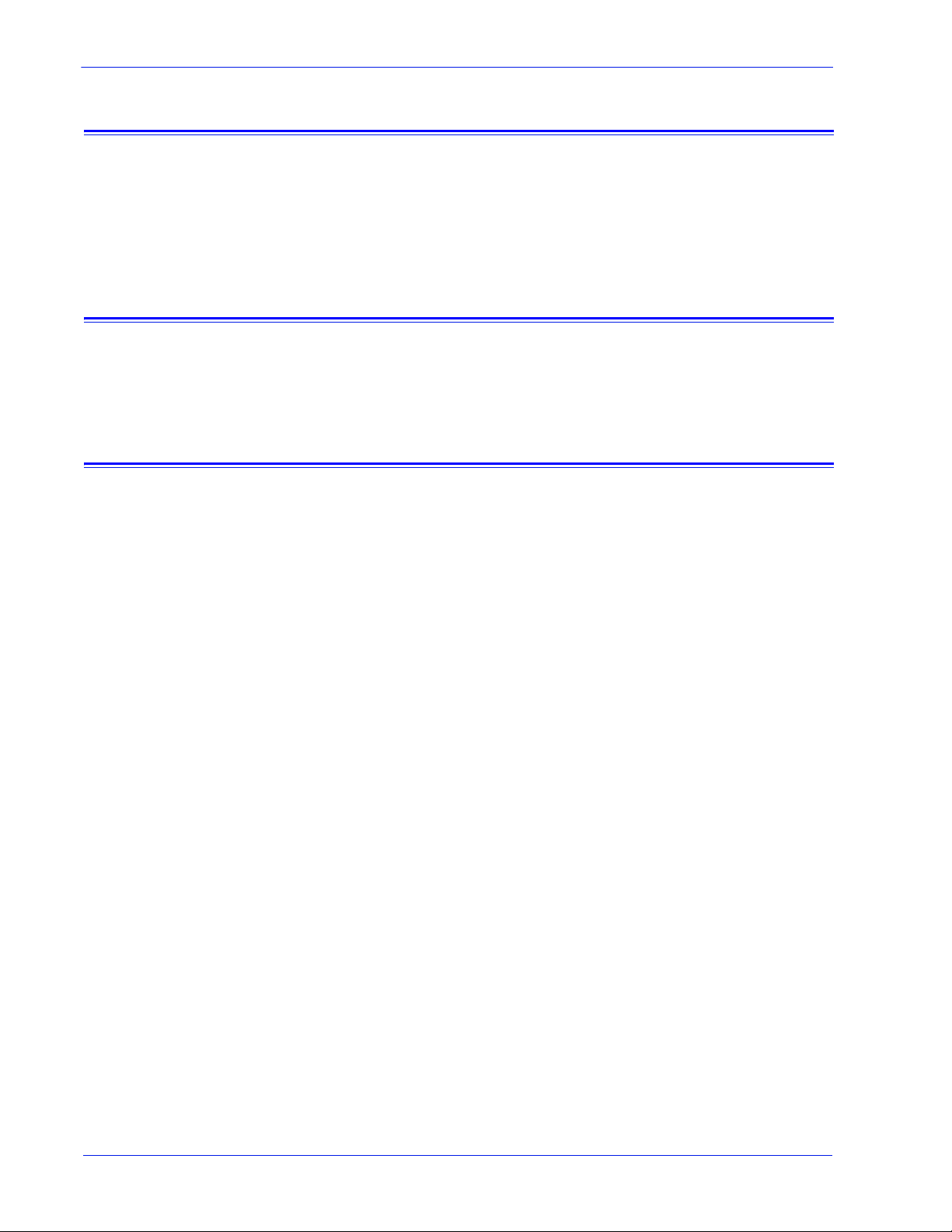
Script ausführen
Script laden/ausführen
Mit dieser Aufgabe kann das Xerox-Kundendienstteam ein Script
auf ein Gerät laden und sofort ausführen.
Softwareaktualisierung
Jedes Mal, wenn die Anwendung "Fernservice" geöffnet wird,
überprüft das System den Xerox-Kundendienstserver auf
Softwareaktualisierungen. Softwareaktualisierungen können
angenommen oder zurückgewiesen werden. Weitere
Informationen siehe Bereitstellung von Softwareaktualisierungen.
Sicherstellung der Qualität des Kundendienstes
Über diese Aufgabe kann das Xerox-Kundendienstteam ein
installiertes Script ausführen. So wird der Benutzer z. B. zum
Ausführen eines Scripts aufgefordert, das die werkseitigen
Einstellungen des Geräts wiederherstellt.
Bedienungshandbuch 15
Page 20

Sicherstellung der Qualität des Kundendienstes
16 Bedienungshandbuch
Page 21

6 Ermittlung und Meldung von
Problemen
Der Xerox-Kundendienst kann die meisten Funktionsprobleme
identifizieren und lösen, wenn ihm über die Seite [Homepage:
Kundendienst] die Berechtigung zum Anzeigen oder Steuern von
Maus und Desktop erteilt wird. In einigen Fällen benötigt der
Xerox-Kundendienst jedoch weitere Auftrags- oder Gerätedaten,
um das Benutzersystem gründlicher analysieren zu können.
Über die Seite [Homepage: Problembericht] kann der Benutzer
Geräte- und Auftragsdaten erfassen und an den XeroxKundendienst übertragen.
Dabei besteht die Möglichkeit, die Daten zu erfassen und gleich
an Xerox zu übertragen oder sie zu erfassen und dann später als
Datendatei zu senden. Die Daten können direkt an den XeroxKundendienstserver, einen lokalen FTP-Server oder einen CDBrenner übertragen werden.
Die Seite "Problembericht" enthält folgende Optionen:
• Erfassung
• Übertragung
• Erfassung & Übertragung
• Dateien zur Übertragung bereit
• Dateibereinigung
HINWEIS: Näheres zu Erfassung und Übertragung siehe
Einrichten der Einstellungen zur Erfassung und Übertragung von
Daten
Wenn das System des Benutzers nicht ständig mit dem Netzwerk
verbunden ist, kann der Standortbediener die Datendatei auf
einem lokalen Laufwerk oder einer CD speichern. Sobald eine
Netzwerkverbindung hergestellt wird, kann der Bediener die
erfassten Daten mit Hilfe der Übertragungsfunktion senden.
HINWEIS: Pro Service kann immer nur ein Prozess ausgeführt
werden.
Bedienungshandbuch 17
Page 22

Ermittlung und Meldung von Problemen
Erfassung
Im Folgenden wird die Erfassung von Geräte- bzw. Auftragsdaten
erläutert. Solchermaßen erfasste Daten können dann zu einem
späteren Zeitpunkt an den Xerox-Kundendienst gesendet werden.
Auftrags- bzw. Gerätedaten wie folgt erfassen:
1. [Problembericht: Erfassung] auswählen. Beim Öffnen des
Erfassungsfensters wird gemeldet, dass keine RIPVerarbeitung und keinen Druckvorgang ausgeführt werden
darf, während eine Datenerfassung läuft.
2. Datentyp auswählen:
•Gerät
•Auftrag
•Gerät & Auftrag
Wird "Gerät" oder "Gerät & Auftrag" gewählt, sind über das
Menü Erweiterte Datenauswahl folgende Optionen
verfügbar:
• Nur DFE-Daten erfassen
• Nur IOT-Daten erfassen
• DFE- und IOT-Daten erfassen
HINWEIS: Das Menü "Erweiterte Datenauswahl" erscheint
grau, wenn als Datentyp "Auftrag" gewählt wird.
3. Wird als Datentyp Auftrag oder Gerät & Auftrag gewählt,
kann eine Auftragsart und eine Auftragsnummer aus den
Auswahllisten gewählt werden. Diese Listen sind nicht
verfügbar, wenn als Datentyp Gerät gewählt wird.
4. Eine Sitzungsprotokollnummer eingeben. Dieses Feld ist
standardmäßig leer.
HINWEIS: Die Sitzungsprotokollnummer erleichtert die
Verfolgung der Übertragung. Diese Information wird vom XeroxKundendienst bereitgestellt.
5. Den Fehlercode eingeben. Der Fehlercode ist die von der
DocuSP-Schnittstelle bereitgestellte Status- oder
Fehlermeldungsnummer. Das entsprechende Feld ist
standardmäßig leer und kann optional ausgefüllt werden.
6. Eine Beschreibung des Problems eingeben. Anhand der
eingegebenen Informationen kann Xerox das Problem besser
analysieren. Diese Angabe ist obligatorisch, der
Erfassungsprozess wird erst nach Eingabe einer
Problembeschreibung fortgesetzt.
18 Bedienungshandbuch
Page 23

Übertragung
Ermittlung und Meldung von Problemen
7. Auf die Schaltfläche [Erfassung starten] klicken.
Das Dialogfeld wird aktualisiert und zeigt den Status der
Erfassung an. Die Statusangaben lauten je nach
Verarbeitungsphase folgendermaßen:
• Daten werden vorbereitet
• DFE-Daten werden erfasst (falls zutreffend)
• IOT-Daten werden erfasst (falls zutreffend)
• Erfassung erfolgreich abgeschlossen
8. Soll die Erfassung vor Abschluss abgebrochen werden, auf
die Schaltfläche [Erfassung abbrechen] klicken.
Mit dem Übertragungsdienstprogramm kann die Bedienungskraft
am Standort die zuvor erfassten Daten übertragen (siehe
Erfassung).
Zum Übertragen erfasster Daten stehen verschiedene
Möglichkeiten zur Verfügung. Daten können direkt übertragen
werden an:
• Xerox-Kundendienstserver
• FTP-Server
• CD-Brenner
HINWEIS: Das Übertragungsziel wird über "Problembericht:
Einstellung: Übertragung" eingestellt.
Auftrags- bzw. Gerätedaten wie folgt an Xerox übertragen:
1. [Problembericht: Übertragung] oder [Dateien zur
Übertragung bereit] auswählen.
Die Tabelle "Dateien zur Übertragung" wird geöffnet. Diese
Tabelle umfasst die vier Spalten "Sitzungsprotokollnummer",
"Art", "Erfassungsdatum" und "Status". Die Spalte "Status" gibt
den Status der Datei an: "Nicht übertragen", "Übertragung
läuft" oder "Fertig".
2. Die zu übertragende Datei auswählen.
3. Bei Bedarf auf den Pfeil vor der Dateinummer klicken, um die
Ansicht zu erweitern und weitere Dateiinformationen
anzuzeigen.
4. Auf die Schaltfläche [Übertragung starten] klicken.
Werden weitere Informationen benötigt, erscheint eine
entsprechende Aufforderung.
Bedienungshandbuch 19
Page 24

Ermittlung und Meldung von Problemen
Das System überprüft die vom Xerox-Kundendienst
bereitgestellte Übertragungskennung und überträgt die
Dateien anschließend je nach Angabe auf der Registerkarte
"Problembericht: Dateibereinigung: Übertragung" an den
Xerox-Kundendienstserver, einen FTP-Server oder einen
CD-Brenner. Sind die zu übertragenden Dateien größer als
400 MB, wird der Benutzer aufgefordert, die Dateien an einen
CD-Brenner zu übertragen.
5. Nach Abschluss der Übertragung kann Neue Erfassung,
Neue Übertragung oder Fenster schließen gewählt werden.
Erfassung & Übertragung
Sollen Daten erfasst und gleich an Xerox übertragen werden,
wie folgt vorgehen:
1. [Problembericht: Erfassung & Übertragung] auswählen.
Beim Öffnen des Erfassungs- und Übertragungsfensters wird
gemeldet, dass keine RIP-Verarbeitung und kein
Druckvorgang ausgeführt werden darf, während eine
Datenerfassung läuft.
HINWEIS: Die Felder, die zwingend ausgefüllt werden müssen,
sind durch ein Sternchen gekennzeichnet.
2. Datentyp auswählen:
•Gerät
•Auftrag
•Gerät & Auftrag
Wird "Gerät" oder "Gerät & Auftrag" gewählt, sind über das
Menü Erweiterte Datenauswahl folgende Optionen
verfügbar:
• Nur DFE-Daten erfassen
• Nur IOT-Daten erfassen
• DFE- und IOT-Daten erfassen
HINWEIS: Das Menü "Erweiterte Datenauswahl" erscheint
grau, wenn als Datentyp "Auftrag" gewählt wird.
3. Wird als Datentyp Auftrag oder Gerät & Auftrag gewählt,
kann eine Auftragsart und eine Auftragsnummer aus den
Auswahllisten gewählt werden. Diese Listen sind nicht
verfügbar, wenn als Datentyp Gerät gewählt wird.
4. Eine Sitzungsprotokollnummer eingeben. Dieses Feld ist
standardmäßig leer.
20 Bedienungshandbuch
Page 25

Ermittlung und Meldung von Problemen
HINWEIS: Die Sitzungsprotokollnummer erleichtert die
Verfolgung der Übertragung. Diese Information wird vom XeroxKundendienst bereitgestellt.
5. Den Fehlercode eingeben. Der Fehlercode ist die von der
DocuSP-Schnittstelle bereitgestellte Status- oder
Fehlermeldungsnummer. Das entsprechende Feld ist
standardmäßig leer und kann optional ausgefüllt werden.
6. Eine Beschreibung des Problems eingeben. Anhand der
eingegebenen Informationen kann Xerox das Problem besser
analysieren. Diese Angabe ist obligatorisch, der
Erfassungsprozess wird erst nach Eingabe einer
Problembeschreibung fortgesetzt.
7. Auf die Schaltfläche [Erfassung & Übertragung starten]
klicken.
Das Dialogfeld wird aktualisiert und zeigt den Status der
Erfassung an. Die Statusangaben lauten je nach
Verarbeitungsphase folgendermaßen:
• Daten werden vorbereitet
• DFE-Daten werden erfasst (falls zutreffend)
• IOT-Daten werden erfasst (falls zutreffend)
• Erfassung erfolgreich abgeschlossen
8. Soll die Erfassung vor Abschluss abgebrochen werden, auf
die Schaltfläche [Erfassung abbrechen] klicken.
Sobald die Erfassung abgeschlossen ist, wird die
Dateiübertragung automatisch gestartet. Die Dateien mit den
Auftrags- oder Gerätedaten werden je nach Angabe auf der
Seite "Problembericht: Dateibereinigung" an den Xerox-
Kundendienstserver, einen FTP-Server oder einen CDBrenner übertragen. Sind die zu übertragenden Dateien
größer als 400 MB, wird der Benutzer aufgefordert, die
Dateien an einen CD-Brenner zu übertragen.
Der Status der Übertragung wird in einer Statusleiste
angezeigt.
Der Erfolg der Übertragung kann auch auf der Seite
[Homepage: Protokoll] überprüft werden.
Bedienungshandbuch 21
Page 26

Ermittlung und Meldung von Problemen
Dateien zur Übertragung bereit
Bei jeder erfolgreichen Erfassung von Auftrags- oder Gerätedaten
durch das System wird auf der Homepage der Link [Dateien zur
Übertragung bereit] angezeigt. Auf diesen Link klicken, um die
Tabelle "Dateien zur Übertragung" zu öffnen.
Zum Übertragen der in dieser Tabelle aufgelisteten Dateien die
unter Übertragung beschriebenen Schritte 2 bis 4 ausführen.
Dateibereinigung
Bei jeder Erfassung und Speicherung von Geräte- oder
Auftragsdaten wird eine Kopie der Dateien auf dem System
gespeichert.
Zum Löschen der Dateiduplikate wie folgt vorgehen:
1. [Homepage: Problembericht: Dateibereinigung] wählen.
Auf der Seite "Dateibereinigung" werden alle Dateien
aufgelistet, die derzeit in dem auf der Seite [Homepage:
Problembericht: Einstellung: Erfassung] angegebenen
Verzeichnis gespeichert sind.
Die Seite "Dateibereinigung" umfasst die vier Spalten
"Sitzungsprotokollnummer", "Art", "Erfassungsdatum" und
"Status". Die Tabelleneinträge werden nach dem
Erfassungsdatum sortiert angezeigt, welches das Datum des
Dateiübertragungsversuchs angibt. Der jeweils neueste
Eintrag erscheint am Anfang der Spalte.
2. Zum Aufrufen von Details auf den Erweiterungspfeil klicken.
3. Die Spalte "Status" enthält den Status der Dateiübertragung:
Übertragen, Nicht übertragen, Abgebrochen oder
Übertragungsfehler.
4. Zum Löschen von Dateien wie folgt vorgehen:
• Zum Löschen einer Datei die betreffende Zeile markieren
und auf Löschen klicken.
• Zum Löschen aller Dateien in der Tabelle auf Alle löschen
klicken.
22 Bedienungshandbuch
Page 27

7 Automatisches Übertragen von
Zählerständen
Zu Fernservice gehört auch die Funktion "Automatisch
abgelesene Zählerstände (AAZ)". Bei Aktivierung dieser Funktion
werden alle Zähler automatisch abgelesen und die Werte an
Xerox übertragen und müssen nicht mehr telefonisch
durchgegeben werden. Die AAZ-Funktion wird über die Seite
[Homepage: Einstellung: Allgemein] aktiviert oder deaktiviert.
HINWEIS: Die Funktion zum automatischen Ablesen der
Zählerstände ist nur auf Schwarz-Weiß-Druckern und solchen mit
Zusatzfarbe verfügbar.
Automatisch abgelesene Zählerstände (AAZ)
Nach der Aktivierung der AAZ-Funktion können die Zähler über
die Seite [Homepage: AAZ] geprüft werden. Diese Seite enthält
die folgenden Informationen:
• Oben auf der Seite erscheinen Datum und Uhrzeit der letzten
Zählerablesung.
• Zählerbeschreibung: listet die Namen der einzelnen
Gerätezähler auf.
• Gesendete Stände: zeigt den Wert des zuletzt gesendeten
Zählerstands an.
• Derzeitige Stände: zeigt den aktuellen Zählerstand an.
Auf die Schaltfläche [Aktualisieren] klicken, um Uhrzeit und
Datum der letzten Zählerablesung zu aktualisieren. Die AAZGebührentabelle ist schreibgeschützt.
Die erfolgreiche Übertragung von Zählerständen an Xerox kann
über die Seite [Homepage: Protokoll] überprüft werden.
Bedienungshandbuch 23
Page 28
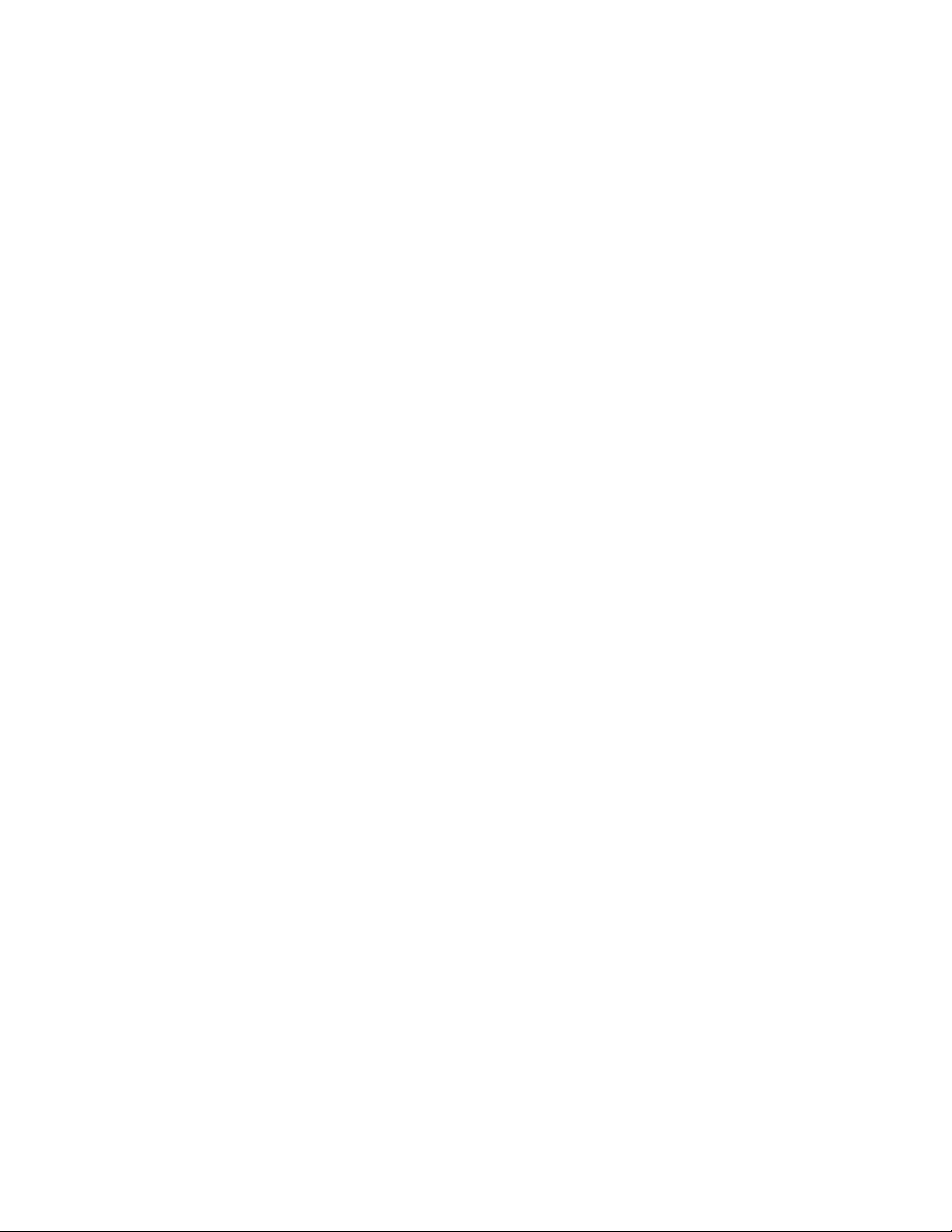
Automatisches Übertragen von Zählerständen
24 Bedienungshandbuch
Page 29

8 Aktivitätsprotokoll
Informationen auf der Seite "Protokoll"
Die Seite Protokoll in Fernservice enthält eine Liste der
ausgeführten Vorgänge. Zum Öffnen der Seite Protokoll auf der
Homepage auf den Link [Protokoll] klicken.
• Erfassung & Übertragung: Erfassung und Übertragung von
Auftrags- und Gerätedaten an Xerox
• Fernüberwachung: periodische Erfassung und Übertragung
der Fernservice-Protokolldaten des Systems, wenn aktiviert
• Dateibereinigung: Erfasste Dateien werden nach der
Übertragung an Xerox gelöscht.
• Aufgaben (früher "Angenommen"): Status der eingegangenen
Aufgaben
• Fernservice-Installation: Installation von
Softwareaktualisierungen
• Kundendienst: interaktive Kundendienst- und
Desktopfreigabesitzungen
• AAZ (früher "Gebührenabrechnung"): zeigt
Übertragungsdetails der automatischen Zählerablesungen
HINWEIS: Die Funktion zum automatischen Ablesen der
Zählerstände ist nur auf Schwarz-Weiß-Druckern und solchen
mit Zusatzfarbe verfügbar.
• Einstellung: kennzeichnet aktivierte bzw. deaktivierte
Fernservice-Funktionen
• Kontakt: Senden von E-Mail-Nachrichten an den XeroxKundendienst.
Die einzelnen Prozesse können den Status "Abgeschlossen",
"Übertragung läuft" oder "Abgebrochen" haben. Jede Aufgabe
wird mit dem Datum und der Uhrzeit ihres erstmaligen Eingangs
versehen.
Zum Aktualisieren der Protokolltabelle auf die Schaltfläche
[Aktualisieren] klicken.
Zum Leeren des Protokolls und der Tabelle auf die Schaltfläche
[Löschen] klicken.
Bedienungshandbuch 25
Page 30

Aktivitätsprotokoll
26 Bedienungshandbuch
Page 31

9 Bereitstellung von
Softwareaktualisierungen
Jedes Mal, wenn die Anwendung Fernservice geöffnet wird,
überprüft das System den Xerox-Kundendienstserver auf
Softwareaktualisierungen. Wenn Softwareaktualisierungen
verfügbar sind, wird auf der Fernservice-Homepage ein
entsprechender Link angezeigt. Die Softwareaktualisierungen
sind auch über das Register "Softwareaktualisierung" unter
[Homepage: Aufgaben] verfügbar.
Softwareaktualisierungstypen
Die Softwareaktualisierungen umfassen:
• Betriebssystem-Patches
• Fernservice-Patches
• DocuSP-Patches
Wenn eine Systemsuche abgeschlossen ist, wird eine Liste von
Aktualisierungen angezeigt. Die Liste enthält nur Elemente, die
mit dem vorhandenen System kompatibel sind.
Mit jedem Aktualisierungs-Patch werden folgende Informationen
bereitgestellt:
•Patch-Nummer
• Patch-Typ
• Installationsstatus
• Datum/Uhrzeit
Jede Aktualisierung kann angenommen, installiert oder
zurückgewiesen werden.
• Um manuell nach neuen Softwareaktualisierungen auf dem
Xerox-Kundendienstserver zu suchen, auf die Schaltfläche
[Laden] klicken. Es kann einige Minuten dauern, bis neue
Softwareaktualisierungen ankommen.
• Zum Annehmen und Laden einer Aktualisierung auf die PatchNummer klicken, um die Zeile hervorzuheben, dann auf die
Schaltfläche [Annehmen] klicken. Die Software wird
automatisch auf das System heruntergeladen. Der Patch wird
mit Erlaubnis des Benutzers vom Xerox-Kundendienst
ferninstalliert.
Bedienungshandbuch 27
Page 32

Bereitstellung von Softwareaktualisierungen
• Zum Zurückweisen und Entfernen einer Aktualisierung aus der
Liste auf die Patch-Nummer klicken, um die Zeile
hervorzuheben, dann auf die Schaltfläche [Zurückweisen]
klicken. Eine zurückgewiesene Aktualisierung kann später
angenommen werden.
• Zum Aktualisieren der Liste der Softwareaktualisierungen auf
die Schaltfläche [Tabelle aktualisieren] klicken.
28 Bedienungshandbuch
